Luo DVD/Blu-ray-levy/kansio tai ISO-tiedostoja kaikista videomuodoista.
Macista Blu-rayyn: neljä tapaa polttaa Blu-ray Macissa [2025]
Oletko Mac-käyttäjä, joka etsii tapaa luoda fyysisiä varmuuskopioita tai jakaa laadukasta mediaa muiden kanssa? Jos näin on, Blu-ray-polttotaidon hallitseminen Macilla voi parantaa kokemustasi. Olitpa kotivideon ystävä, elokuvantekijä tai haluat vain säilyttää muistoja, tässä oppaassa käsitellään neljää helpointa tapaa polttaa Blu-ray Macilla parhaasta menetelmästä kolmannen osapuolen ohjelmistoratkaisuihin. Tartu suosikkimediaasi nyt ja luo ajatonta laatua Blu-ray-kopioista.
Opasluettelo
Paras tapa polttaa Blu-ray Macilla korkealaatuisesti Kuinka polttaa Blu-ray Macissa Levytyökalulla (rajoitettu data) Blu-ray-levyn polttaminen Macissa ImgBurnin kautta Käytä BurnAwarea Blu-ray-levyjen tekemiseen kaikista videoistaParas tapa polttaa Blu-ray Macilla korkealaatuisesti
Ennen kuin luet tämän viestin täydellisen UHD- ja Blu-ray-vertailun, voit tutustua niiden lyhyeen tietoon tai esittelyyn alla.
Aloita tämä ratkaisu Macin täydellisellä Blu-ray-polttimella 4Easysoft DVD Creator. Se on macOS:lle tarkoitettu ohjelmisto, joka mahdollistaa videotiedostojen muuntamisen ja polttamisen fyysisille levyille. Se sisältää lähes kaikki videomuodot, mikä varmistaa yhteensopivuuden minkä tahansa mediatiedoston kanssa. Siinä on myös valikoima muokattavissa olevia valikkomalleja, joiden avulla voit muokata valikoitasi valokuvilla, tekstillä ja taustamusiikilla parantaaksesi katselukokemusta. Kaikki voidaan saavuttaa ilman jyrkkää oppimiskäyrää ja vaikutusta kuvan ja äänen laatuun. Halusitpa siis luoda henkilökohtaisia Blu-ray-kotivideoita, ammattiesityksiä tai elokuviesi kokoelmia, hanki tämä työkalu, jonka avulla voit tehdä työsi vaivattomasti.

Korkealaatuinen videotulostus säilyttämällä alkuperäinen resoluutio ja kuvasuhde.
Voi helposti muuntaa videoita eri lähteistä Blu-ray-yhteensopivaan muotoon.
Se on optimoitu nopeille polttonopeuksille luoden levysi laadusta tinkimättä.
Esikatsele Blu-ray-kuvaasi varmistaaksesi, että kaikki näyttää odotetusti.
100% suojattu
100% suojattu
Vaihe 1Käynnistyksen jälkeen 4Easysoft Mac DVD Creator, aloita valitsemalla "Blu-ray Disc" -vaihtoehto päänäytöstä. Napsauta sitten "Lisää mediatiedostoja" -painiketta avataksesi kaikki haluamasi tiedostot poltettavaksi.
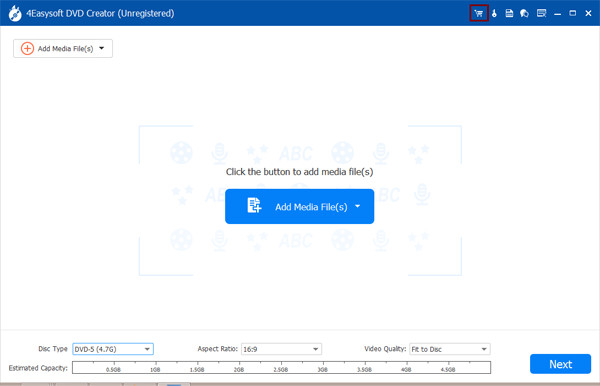
Vaihe 2Kun olet lisännyt, napsauta "Seuraava"-painiketta. Täältä voit valita tarvittavat mallit Blu-ray-laitteellesi. Muussa tapauksessa siirry "Mukautettu malli" -vaihtoehtoon luodaksesi omasi taustalla ja otsikolla. voit lisätä taustamusiikkia haluamallasi tavalla.
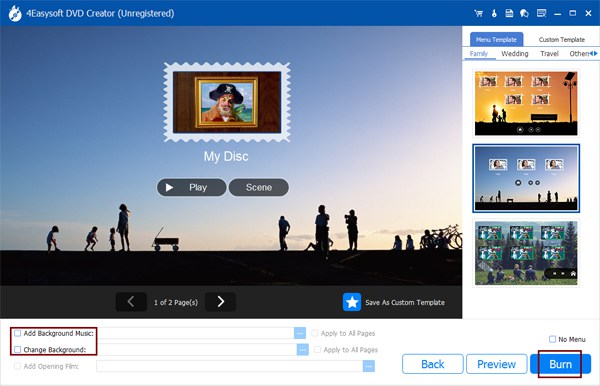
Vaihe 3Jos se näyttää jo upealta, voit "esikatsella" sitä ensin nähdäksesi, onko siihen muutoksia. Napsauta "Burn" -painiketta muuttaaksesi tulostusasetuksia ja napsauta lopuksi "Käynnistä" -painiketta.

Kuinka polttaa Blu-ray Macissa Levytyökalulla (rajoitettu data)
Vaikka macOS ei tue alkuperäisesti Blu-ray-polttoa, voit silti käyttää Levytyökalua peruslevyihin liittyviin projekteihin. On syytä huomata, että Disk Utilityä ei ole suunniteltu ensisijaisesti Blu-ray-levyille, mutta sitä voidaan käyttää polttamaan pienemmät tietojoukot levylle tietyissä olosuhteissa. Tällä menetelmällä voit arkistoida rajoitetun määrän tietoja tai vain tärkeitä tiedostoja nykyaikaisten järjestelmien kanssa yhteensopivassa muodossa.
Muista, että Levytyökalun avulla voit yksinkertaisesti käsitellä levykuvia ja ensisijaisia tietoja sen sijaan, että luot toistettavaa Blu-ray-levyä. Jos haluat polttaa laajoja videoprojekteja, suosittelemme omaa Blu-ray-poltinta Macissa. Vaikka näin on tässä menetelmässä, se on silti suoraviivainen tapa polttaa Blu-ray Macissa; tarkista seuraavat vaiheet:
Vaihe 1Järjestä poltettavat tiedostot ennen niiden polttamista, koska tämä lähestymistapa käsittelee dataa pikemminkin kuin videomuotoja. Aseta myöhemmin Blu-ray-levy asemaan.
Vaihe 2Avaa Levytyökalu siirtymällä kohtaan "Sovellukset", sitten "Apuohjelmat" ja sitten "Levyapuohjelma" Valitse ikkunan vasemmalta puolelta syöttämäsi tyhjä levy.
Vaihe 3Mene lopuksi "Tiedosto"-valikkoon ja valitse "Uusi kuva" - "Kuva kansiosta", etsi kansio, jossa on poltettavat tiedostot, ja sitten "Tallenna" levykuva kiintolevyllesi.

Vaihe 4Kun olet valmis, etsi levykuvatiedosto ja liitä se näytölle kaksoisnapsauttamalla sitä. Palaa ohjelmaan, valitse asennettu levykuva luettelosta ja napsauta "Poista"-painiketta.
Odota polttoprosessin päättymistä. Se voi kestää jonkin aikaa tietojen määrästä riippuen.
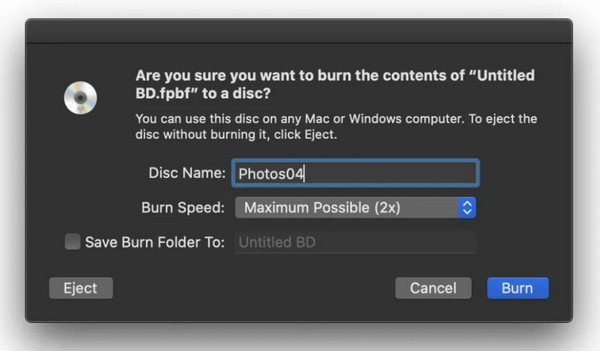
Blu-ray-levyn polttaminen Macissa ImgBurnin kautta
ImgBurn on kuuluisa levynpolttoohjelmisto, jota käytetään pääasiassa Windowsissa, mutta se toimii Macissa yhteensopivan kerroksen kautta. Jos sinulla on jo pääsy Windows-ympäristöön Macissa, kuten VMware Fusion, Parallels Desktop tai kaksoiskäynnistysjärjestelmä, voit käyttää ImgBurnia Blu-ray-levyn polttamiseen Macissa seuraavasti:
Vaihe 1Määritä ensin Windows-käyttöjärjestelmä valitsemaasi virtualisointiohjelmistoon. Aseta sitten tyhjä Blu-ray-levy asemaan.
Vaihe 2Käynnistä ImgBurn-ohjelmisto Windows-ympäristöstä, joka löytyy yleensä "Käynnistä"-valikosta. Valitse ohjelmasta "Kirjoita tiedostot/kansiot levylle" tietojen polttamiseksi levyllesi.

Vaihe 3Napsauta "Lisää" -painiketta ladataksesi tiedostot, jotka haluat polttaa "Lähde"-ruutuun. Siirry sitten "Kohde"-osioon nähdäksesi, oletko valinnut oikean aseman. Voit myös asettaa sopivan kirjoitusnopeuden ja etiketin.
Vaihe 4Napsauta myöhemmin "Kirjoita" -painiketta, jotta ohjelma alkaa kirjoittaa tietoja Blu-ray-levylle. Odota polttoprosessin päättymistä.
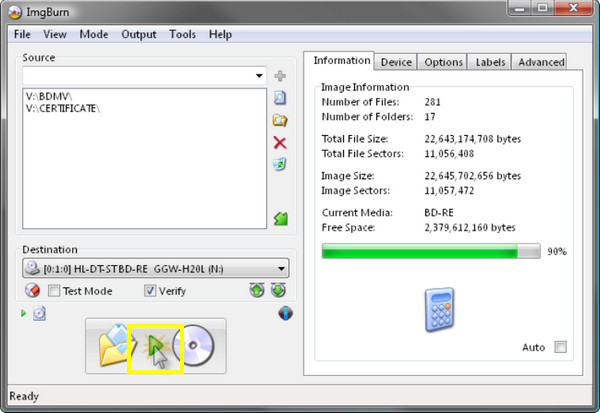
Käytä BurnAwarea Blu-ray-levyjen tekemiseen kaikista videoista
Fyysisen kopion pitämisessä suosikkivideoistasi on todellakin jotain ainutlaatuista, minkä vuoksi BurnAware on toinen ratkaisu Blu-ray-levyjen polttamiseen Macilla. Ystävällisyydestään ja kestävistä ominaisuuksistaan tunnettu BurnAware antaa sinun polttaa vaivattomasti Blu-ray-levyjä ja varmistaa samalla, että videosi pysyvät upeassa teräväpiirtotarkkuudessa.
Kun olet valmis, tässä on vaiheittainen opas tämän Blu-ray-polttoohjelmiston käyttämiseen Macissa:
Vaihe 1Avaa BurnAware. Valitse päävalikosta "Blu-ray" -vaihtoehto aloittaaksesi poltettavan Blu-ray-tyypin valitsemisen.
Vaihe 2Siirry "Lisää tiedostoja" -painikkeen päälle laittaaksesi kaikki videot eri muotoihin, jotka aiot polttaa. On mukavaa, jos järjestät ne haluttuun järjestykseen varmistaaksesi, että ne ovat valmiita poltettavaksi.
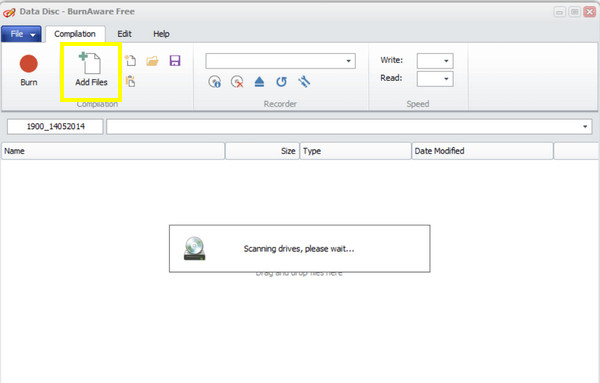
Vaihe 3Määritä seuraavaksi levyn asetukset, kuten laadun, polttonopeuden, levyn etiketin ja muiden asetusten säätäminen parhaan mahdollisen lopputuloksen saamiseksi. Tarkista myöhemmin asetukset ja esikatsele levyä nähdäksesi, miltä se näyttää Blu-ray-kuvassa.
Vaihe 4Jos olet tyytyväinen, napsauta "Poista" -painiketta. Polttoprosessin jälkeen levy viimeistellään ja on valmis toistettavaksi millä tahansa yhteensopivalla Blu-ray-soittimella.
Johtopäätös
Jokainen yllä olevista tavoista polttaa Blu-ray-levyä Macissa tarjoaa selkeitä etuja tarpeidesi mukaan, halusitpa sitten ammattitason ominaisuuksia tai yksinkertaista tapaa perustietojen polttamiseen. Oikealla ratkaisulla, joka sopii tarpeisiisi ja asetuksiin, voit polttaa nopeasti Blu-ray-tiedostoja Macilla! Käytä 4Easysoft Mac DVD Creator -ohjelmaa, niin saat all-in-one-ratkaisun, jossa yhdistyvät ystävällisyys ja kattavat ominaisuudet. Se tarjoaa vankat työkalut mediatiedostojen hallintaan ja polttamiseen nopealla nopeudella ja korkealla laadulla, joten se on täydellinen valinta virtaviivaistaaksesi levynpolttoprosessejasi.
100% suojattu
100% suojattu



